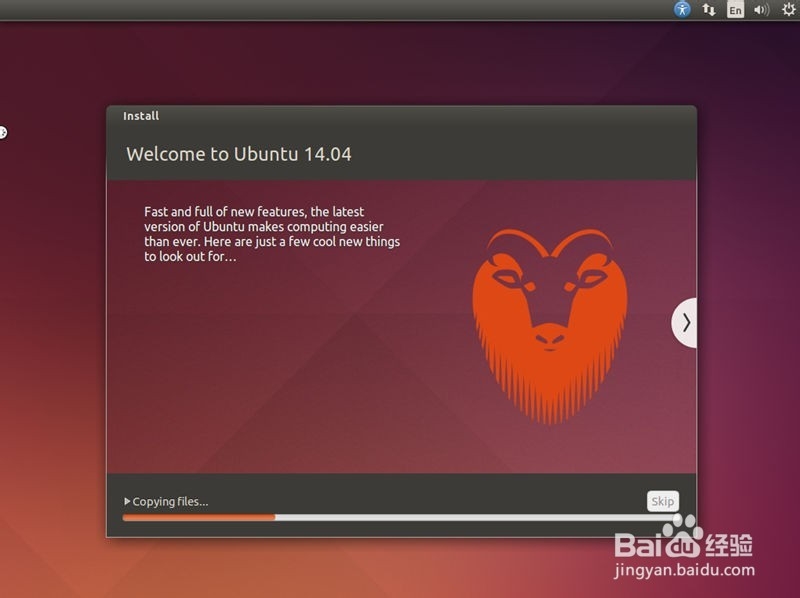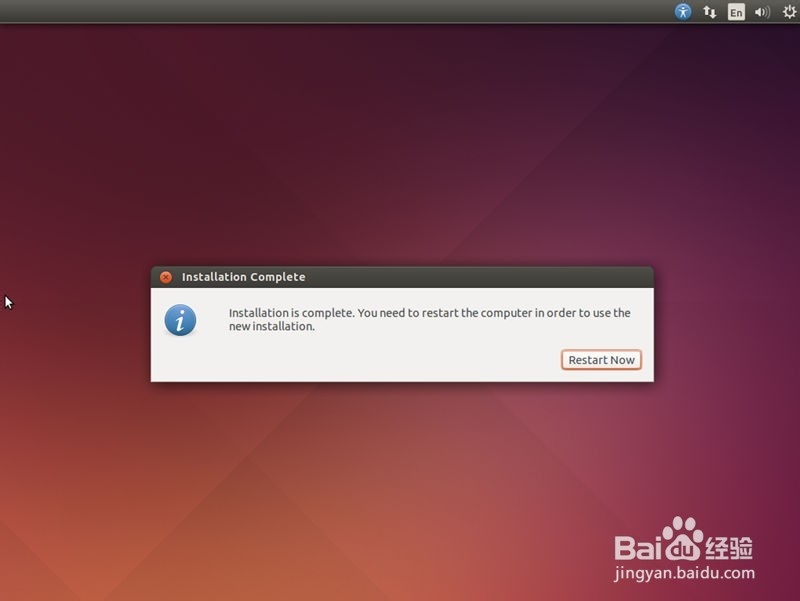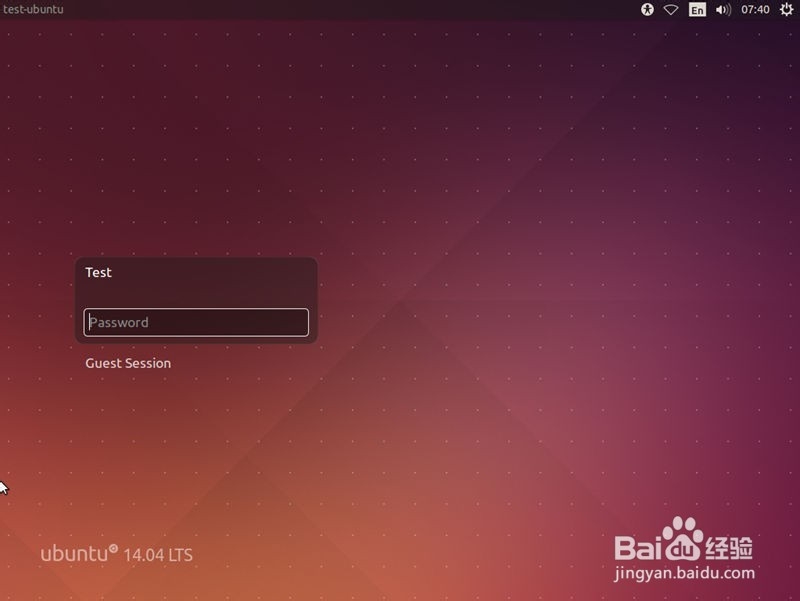VirtualBox虚拟机安装英文版Ubuntu及分区设置
1、虚拟机设置新建虚拟机,名字随意填写;类型选Linux;版本选Ubuntu;内存大约填1G(默认512M);如图1所示。

2、点击创建,然后文件大小选20G左右(默认8G),其他默认就好,点击创建,如图2所示。
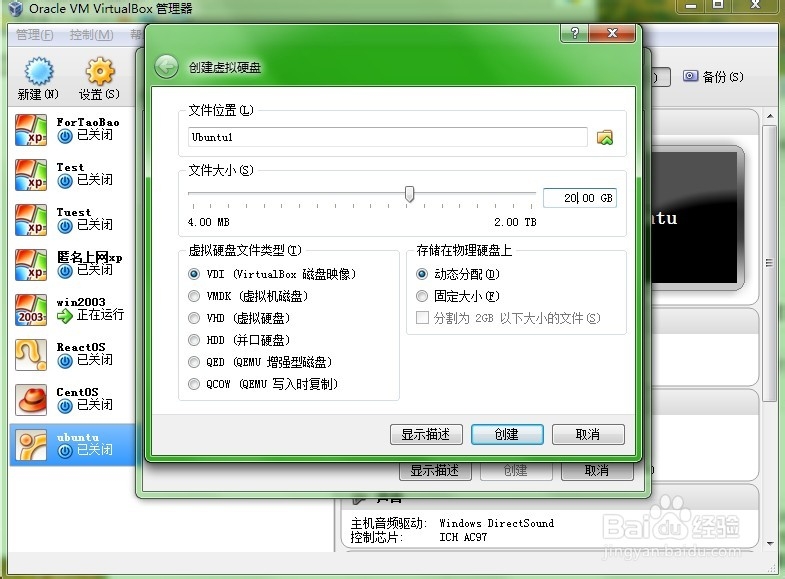
3、完成上面两步,创建设置就完成了。接下来回到虚拟机管理这里如图3,选中刚你创建的虚拟机,点击上面的设置,切换到存储选项如图4,选中你下载好的镜像,确定,虚拟机设置完成,接下来是系统安装与分区设置了。
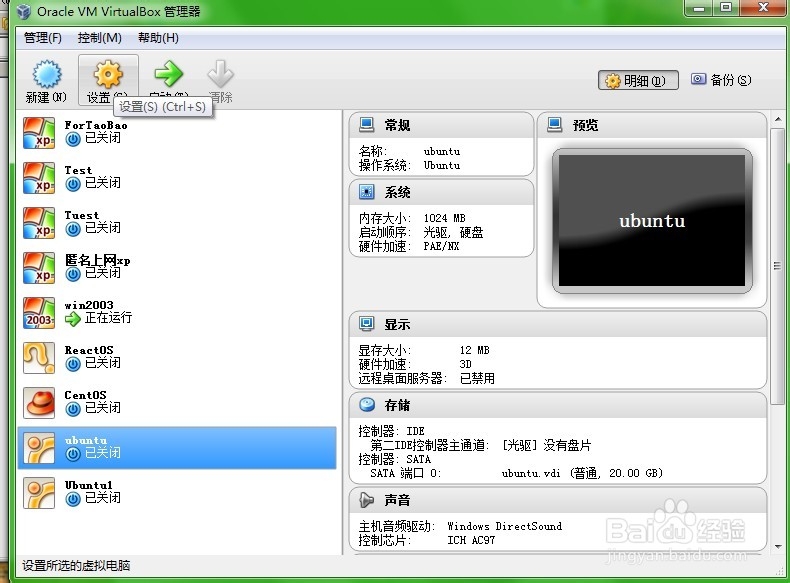
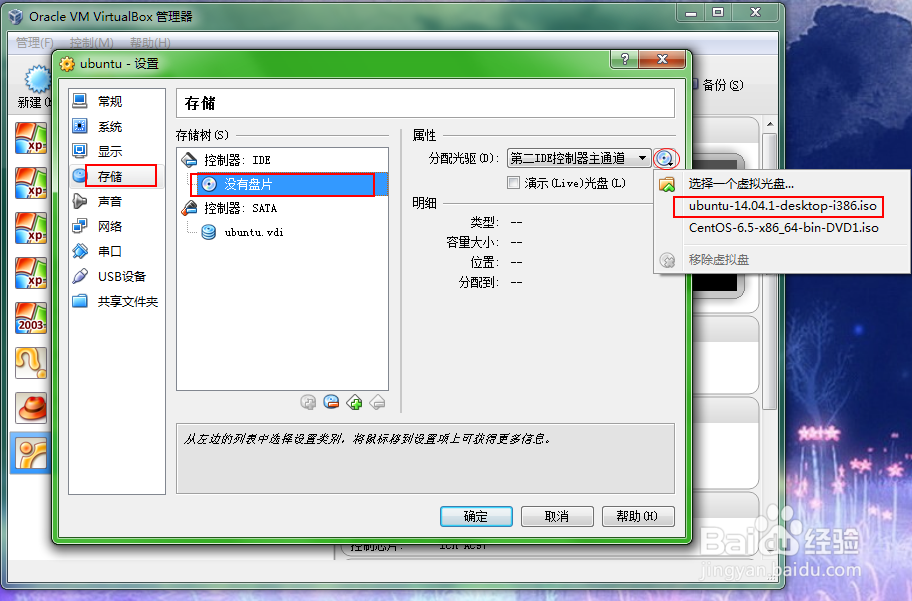
4、回到虚拟机管理界面,选中刚你设置好的虚拟机,点击绿色箭头,启动。等待几秒钟会进到引导界面,如图,你可以选择试用Ubuntu和安装Ubuntu. 这里我们就不试用了,直接选择(图5)红色框所示的安装。
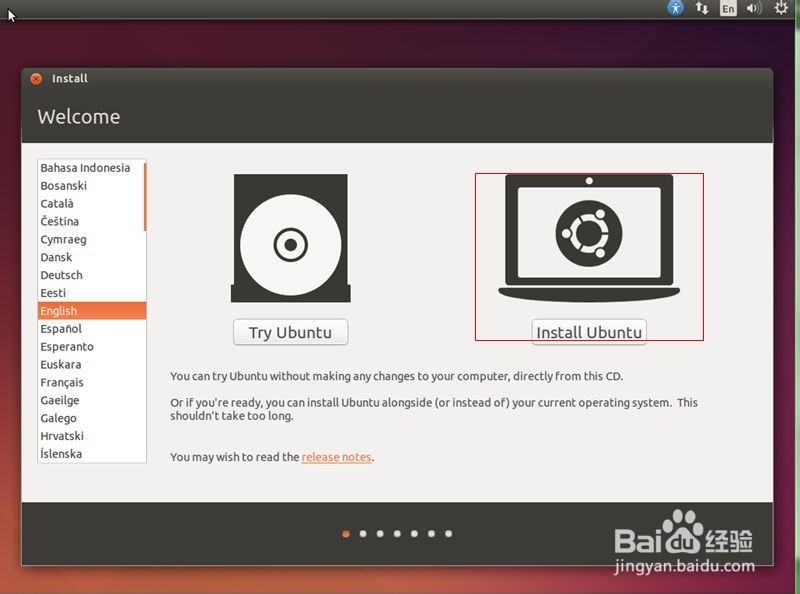
5、进入安装检测界面,如图6,2个绿色勾分别表示,有足够的空间,和已连接到互联网。下面2个未打勾分别表示,是否在安装系统的同时安装系统更新补丁和是否安装第三方推荐软件(为了安装速度,我们不勾选下面2个);点击Continue,进入安装方式选择如图7,这里为了使用适合自己的磁盘分区方案,我们选择最后一项如图7红色框所示,点击Install Now,进入磁盘分区管理。

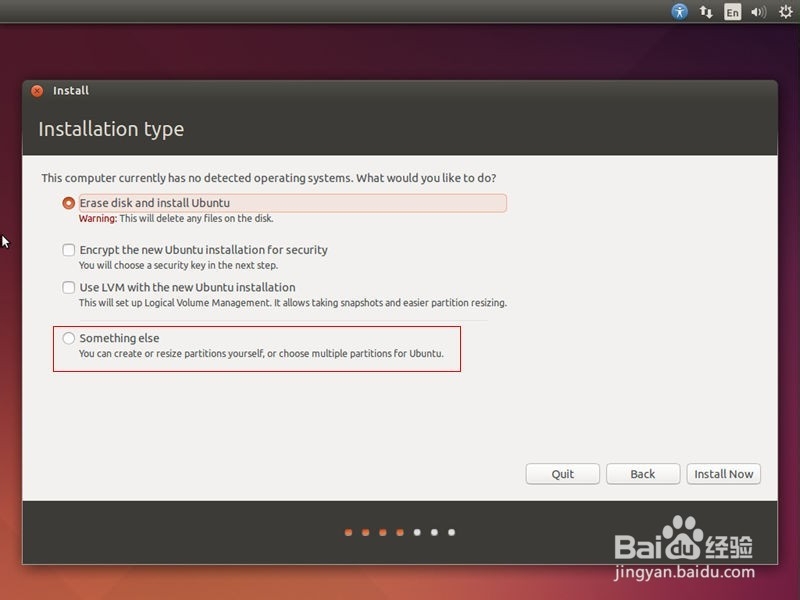
6、分区方案,新手向推荐选择2个分区方案,一个“/”主分区,一个交换分区。如图8,图9.图8里文件格式选择一般为红色框里的文件格式,其中绿色框为一般选择,蓝色划线的格式适合“老爷机”需求。
高级用户推荐方案:"/”,“/home”,"/boot","swap".(这里就不细说了,相信高级用户也不屑来看)。


7、分区完后点Install Now,进入地理位置选择,一般选择Shanghai如图10;继续进入键盘布局如图11,看不懂默认就行了;进入用户管理,和Windows一样要求你输入一个用户名,一个密码,其他会自动帮你填好的;继续安装开始,如图12,等待几分钟(具体时长因个人机器配置而异)安装完成出现13所示,点击 Restart Now重启,输入刚你设置的密码如图14,即可进入完整的Ubuntu系统如图15,到此,安装系统完成。